Windows 10 е снабден с много повече приложения отнякой от неговите предшественици. Някои от тези приложения са просто безсмислени; Bing спортове, Bing News и т.н. В зависимост от начина, по който ги гледате, те могат да бъдат наистина полезни и иновативни или да са раздути боклуци, от които бихте искали да освободите системата си. Ето пълното ръководство за премахване на тези приложения от вашата система, избирателно или абсолютно с помощта на PowerShell команди.
Изпълнете PowerShell като администратор
Отворете PowerShell с административни привилегии. Въведете PowerShell в лентата за търсене, щракнете с десния бутон върху приложението и изберете „Изпълнение като администратор“.

Намерете името на пакета на приложението
За да премахнете приложение, трябва да стартирате aкоманда, казваща обвинете името на пакета на приложението, което искате да премахнете. За да намерите името на пакета на въпросното приложение, изпълнете следната команда;
Get-AppxPackage -User username
където „потребителско име“ е вашето потребителско име.
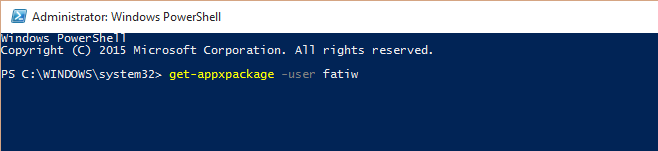
Ще получите много дълъг списък с приложения с многоот подробности за всяка една от тях. Информацията, която е подходяща за вас е PackageFullName, както е показано по-долу. Тук бихме искали да вмъкнем дума за предпазливост; бъдете много внимателни кое приложение премахнете. Тествахме това, като премахнахме приложението за калкулатор, но както можете да видите приложения като .NET началната рамка също са изброени и те НЕ трябва да бъдат премахнати.
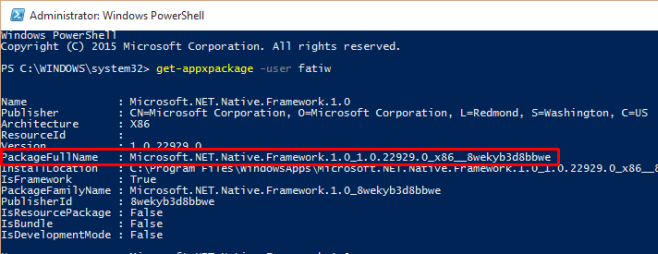
Маркирайте името на пакета за приложението, след като го намерите в списъка си, щракнете върху заглавната лента на прозореца на PowerShell, отидете на Редактиране> Копиране, за да го копирате (или просто натиснете Enter с избраното име).
Премахване на едно приложение за текущия потребител
Въведете следната команда;
Remove-AppxPackage [App Package Name]
За да поставите името, щракнете върху лентата на заглавието на прозореца PowerShell и отидете на Edit> Paste. Натиснете Enter, за да го изпълните.

Това е, приложението няма.
Via Miniblog на Thomas
Ето командите, необходими за деинсталиране на приложения за всички потребители, един потребител или едно приложение за всички потребители.
Деинсталирайте всички приложения за потребител;
Get-AppxPackage -User Username | Remove-AppxPackage
Заменете „Потребителско име“ с името на потребителя, за когото искате да премахнете приложението.
Деинсталирайте всички приложения за всички потребители;
Get-AppxPackage -AllUsers | Remove-AppxPackage
Деинсталирайте едно приложение за всички потребители;
remove-AppxProvisionedPackage [App Package Name]
Където името на пакета на приложението е името на пакета на приложението.













Коментари